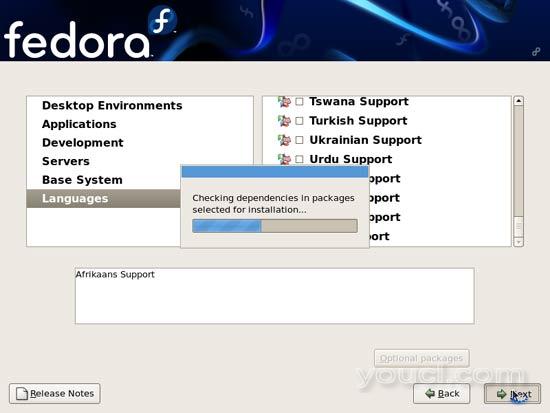完美桌面 - 第1部分:Fedora Core 6
版本1.0
作者:Falko Timme
随着微软新版Windows操作系统(Vista)的发布,越来越多的人因为各种原因寻找Windows的替代品。 本教程是系列文章中的第一篇,我将向您展示愿意切换到Linux的人们如何设置完全替代Windows桌面的Linux桌面( Fedora Core 6 ),即所有的软件人们需要在他们的Windows桌面上做他们做的事情。 优点十分明确:您可以获得无DRM限制的安全系统,最好的办法是:所有软件免费。
我想先说说这不是建立这样一个系统的唯一途径。 实现这一目标有很多方法,但这是我所采取的方式。 我不会保证这将为您工作!
1初步说明
要完全替换Windows桌面,我希望Fedora Core 6桌面安装以下软件:
图形:
- GIMP - Adobe Photoshop的免费软件替换
- F-Spot - GNOME桌面的全功能个人照片管理应用程序
- Google Picasa - 组织和编辑数码照片的应用程序
互联网:
- Firefox
- 歌剧
- Flash Player 9
- gFTP - 多线程FTP客户端
- 雷鸟- 电子邮件和新闻客户端
- Evolution - 结合电子邮件,日历,地址簿和任务列表管理功能
- aMule - P2P文件共享应用
- Bittorrent客户端
- Azureus - Java Bittorrent客户端
- Gaim - 多平台即时通讯客户端
- Skype
- 谷歌地球
- Xchat IRC - IRC客户端
办公室:
- OpenOffice Writer - 替换Microsoft Word
- OpenOffice Calc - 替换Microsoft Excel
- Adobe Reader
- GnuCash - 双入门书籍个人理财系统,类似于Quicken
- Scribus - 开源桌面出版(DTP)应用程序
声音和视频:
- Amarok - 音频播放器
- Audacity - 免费,开源,跨平台的数字音频编辑器
- Banshee - 音频播放器,可以对各种格式进行编码/解码,并与Apple iPods同步音乐
- MPlayer - 媒体播放器(视频/音频)支持WMA
- Rhythmbox音乐播放器- 音频播放器,类似于苹果的iTunes,支持iPod
- gtkPod - 类似于苹果iTunes的软件,支持iPod,iPod nano,iPod shuffle,iPod照片和iPod mini
- XMMS - 音频播放器类似于Winamp
- dvd :: rip - 全功能DVD复制程序
- 基诺免费的数字视频编辑器
- 声音榨汁机CD提取器- CD翻录工具,支持各种音频编解码器
- VLC媒体播放器- 媒体播放器(视频/音频)
- 真正的球员
- 图腾- 媒体播放器(视频/音频)
- Xine - 媒体播放器,支持各种格式; 可以播放DVD
- GnomeBaker - CD / DVD刻录程序
- K3B - CD / DVD刻录程序
- 多媒体编解码器
编程:
- Nvu - WYSIWYG HTML编辑器,类似于Macromedia Dreamweaver,但不是功能丰富(还)
- Bluefish - 文本编辑器,适用于许多编程和标记语言
- Quanta Plus - Web开发环境,包括WYSIWYG编辑器
其他:
- VMware Server - 允许您将旧的Windows桌面作为Linux桌面下的虚拟机运行,因此您不必完全放弃Windows
- TrueType字体
- Java
Fedora Core 6可让您在多个桌面环境( GNOME , KDE , XFCE )之间进行选择。 我决定在本文中安装GNOME。
我将在本教程中使用用户名falko ,我将把所有必要的文件下载到falko的桌面上,该文件相当于目录/ home / falko / Desktop 。 如果您使用其他用户名(你最有可能做的是--)),请用自己的用户名替换falko 。 所以当我使用一个命令
cd /home/falko/Desktop
你必须取代falko 。
2安装基本系统
从http://fedora.redhat.com/Download/下载五个Fedora Core 6 iso映像,将它们刻录到CD上,然后从第一张CD启动计算机。 在引导提示符下, 按<ENTER> :
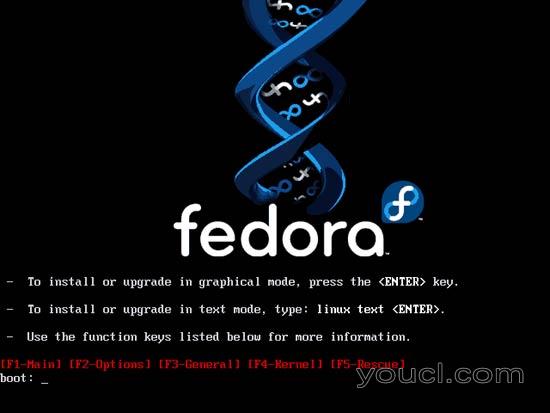
您可以让安装程序检查您的Fedora CD,但是如果您的时间短,则可以选择跳过 ,因为测试可能需要几分钟时间:
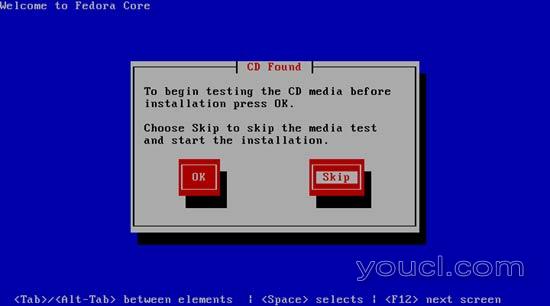
点击下一个 :
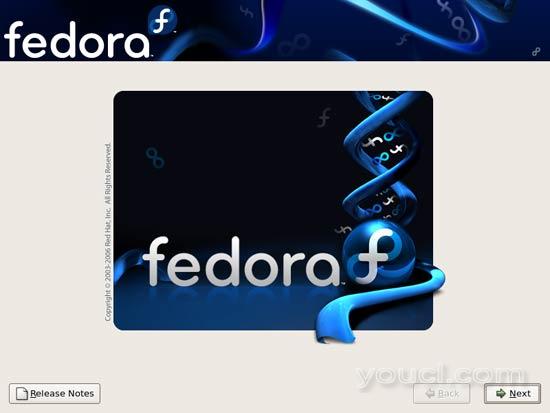
选择你的语言:
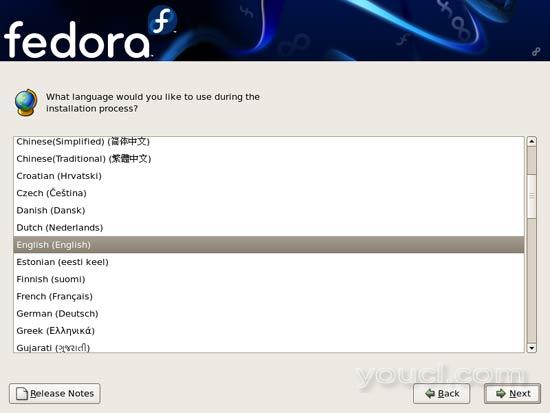
选择您的键盘布局:
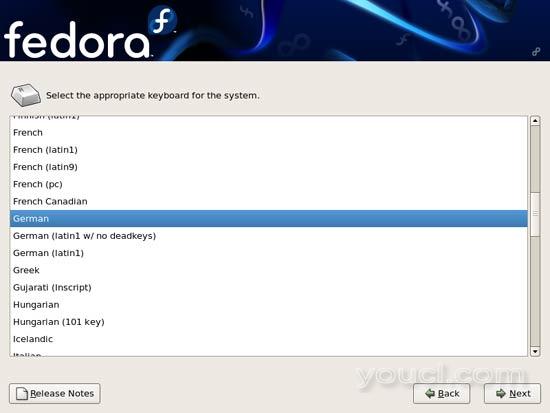
选择是,当您要初始化此驱动器,删除所有数据? :
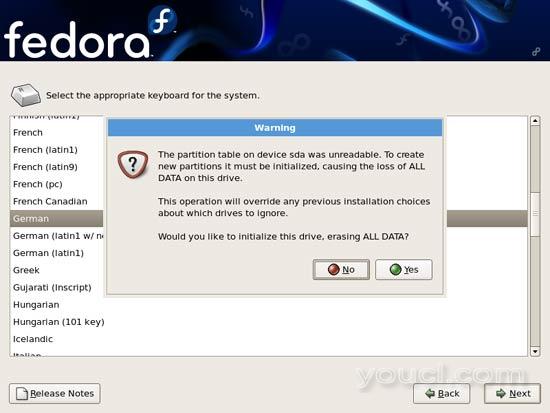
默认分区是好的,所以你可以点击下一步 :
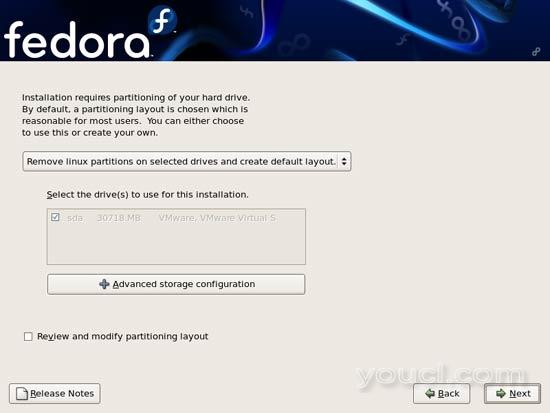
通过回答“是”确认您的选择您确定要这样做吗? :
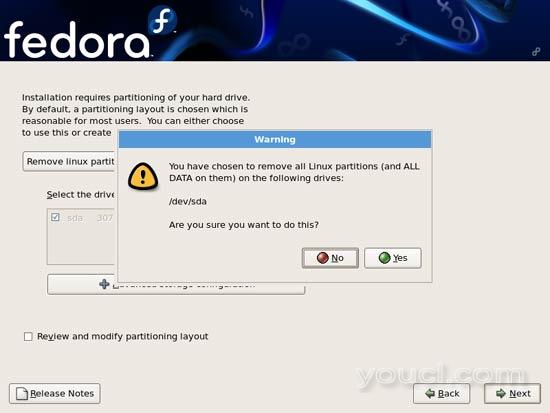
默认网络设置(DHCP)都可以,请点击下一步 :
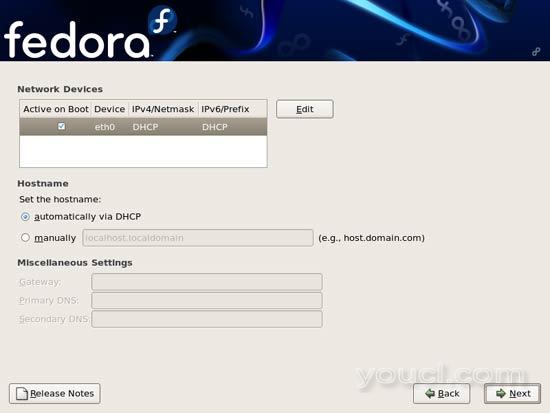
选择你的时区:
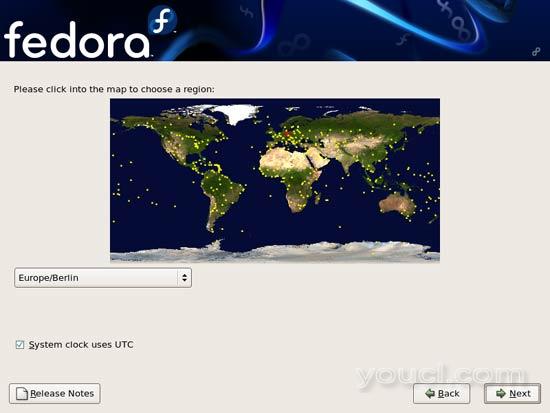
指定root密码:
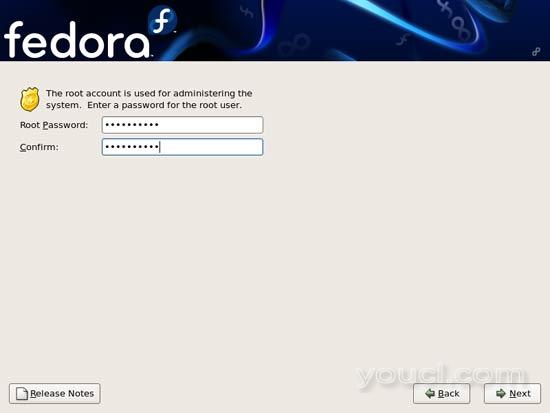
现在我们选择我们要安装的软件。 仅选择Office and Productivity 。 不要启用其他存储库,因为我们稍后会这样做(在我的测试中,当我选择了Fedora Extras ,安装程序崩溃了三次;第四次是可以的)。 然后检查自定义现在并单击下一步 :
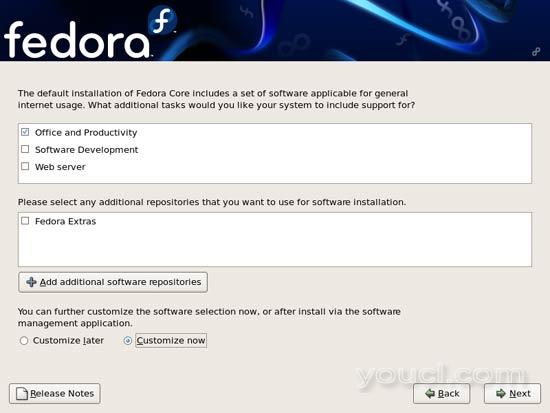
现在我们可以选择我们要安装的软件包组。 选择
- GNOME桌面环境
- 创作出版
- 编辑
- 教育软件
- 工程与科学
- 游戏娱乐
- 图形互联网
- 图形
- 办公室/生产力
- 声音和视频
- 基于文本的互联网
- 发展图书馆
- 开发工具
- 管理工具
- 基础
- 拨号网络支持
- Java
- 系统工具
- X窗口系统
并取消选中所有其他组,然后单击下一步 :
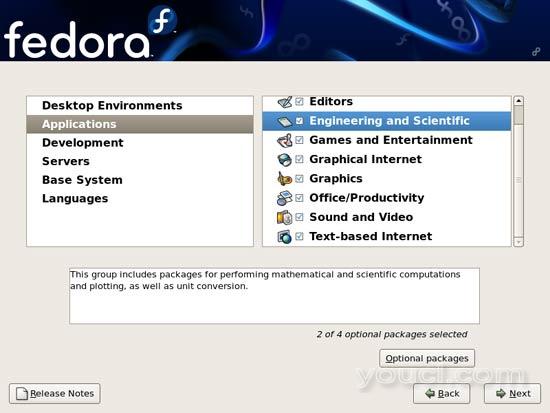
安装程序检查并解析所有依赖关系: